Maven工具的安装和配置
1.从官网下载Maven的安装包
这里个人建议下载apache-maven-3.3.9-bin.zip
2.解压
将已经下载好的maven安装包解压到一个非中文目录。
目录结构为:
bin:执行程序,主要是mvn.cmd
conf:maven工具本身的配置文件 settings.xml
lib:java各类jar包
具体目录机构详情详情如下图所示: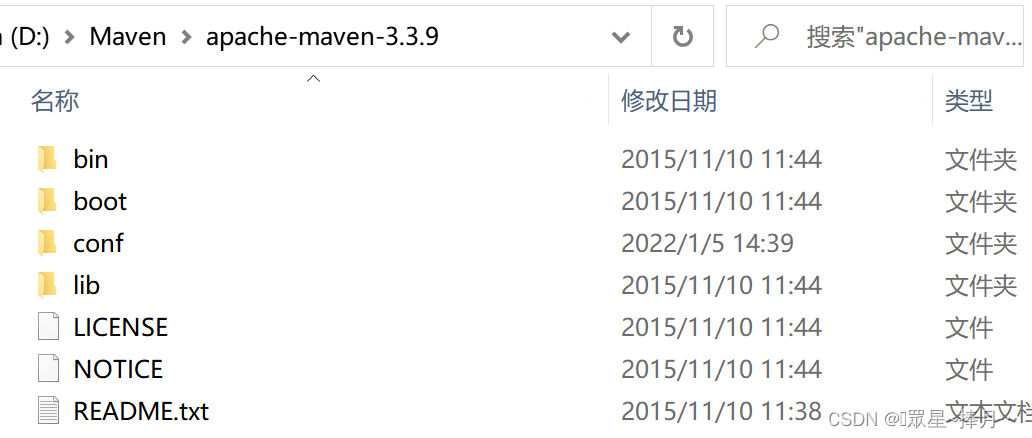
3.配置环境变量
在系统的环境变量中,指定一个M2_HOME的名称,指定它的值是maven工具的安装目录(bin之前),详细如图所示: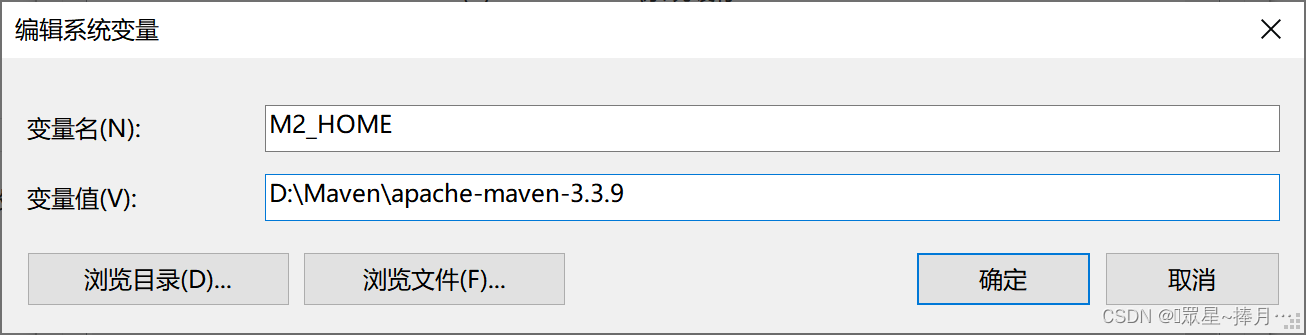
在把M2_HOME加入到系统变量Path中,详细格式如图所示。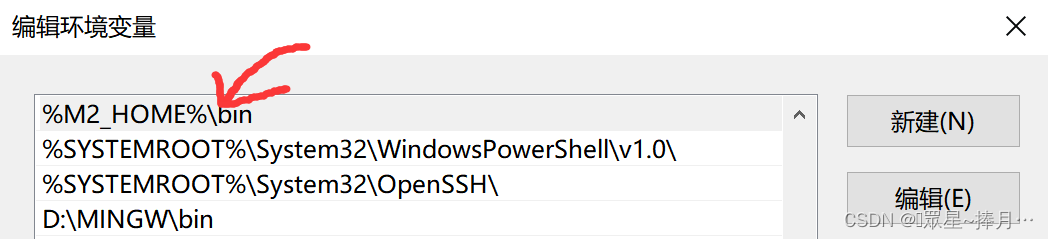
4.验证
按住键盘win+R,输入命令cmd,打开电脑命令行,在新的命令行中输入mvn -v,若出现如图所示的情况,则配置成功。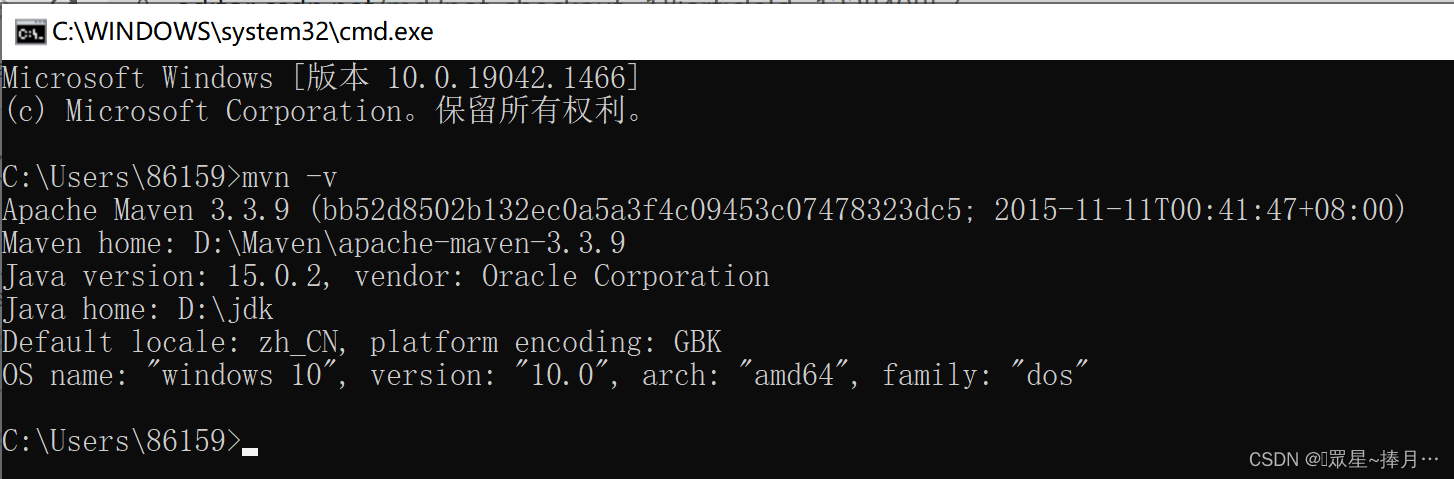
由于mvn.cmd的执行需要依靠jdk,所以在此之前需要配置JavaJDK的环境变量。
IDEA中设置Maven
1 配置当前工程的设置
打开IDEA,选择 File —> Settings…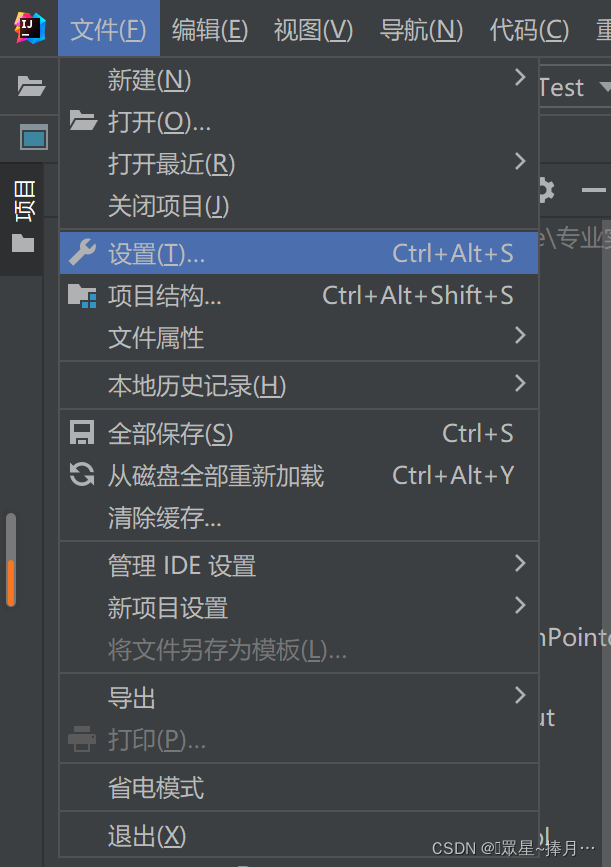
找到Maven页签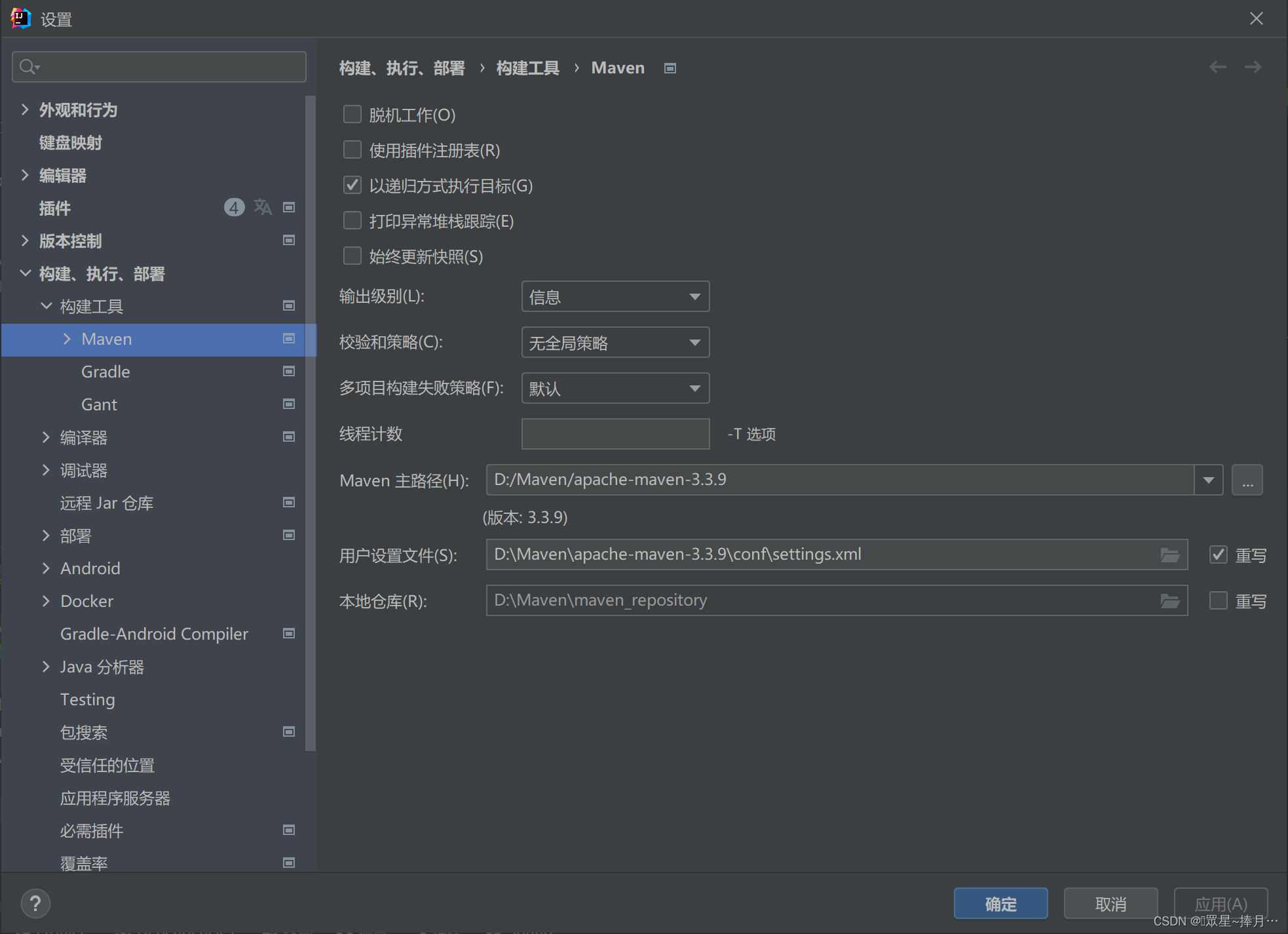
选择 Maven home path:Maven 程序路径
选择 Use settings file:配置文件地址
选择 Local repository:本地仓库地址
请注意,本地仓库的目录需要自己创建或者用默认Maven默认的仓库,如果自定义Maven仓库的位置,需要修改D:\Maven\apache-maven-3.3.9\conf下settings.xml中默认仓库的地址。
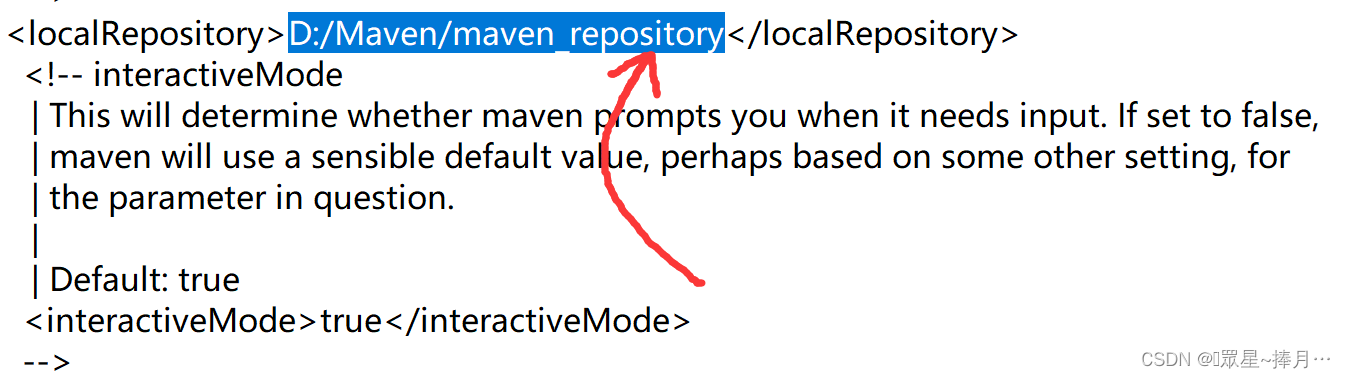
配置完成后,在构建工具下点击Maven下的Runner(运行程序),修改JRE来配置JDK的环境和VM options(VM选项)来加快Maven项目的创建,如图:
-DarchetypeCatalog=internal
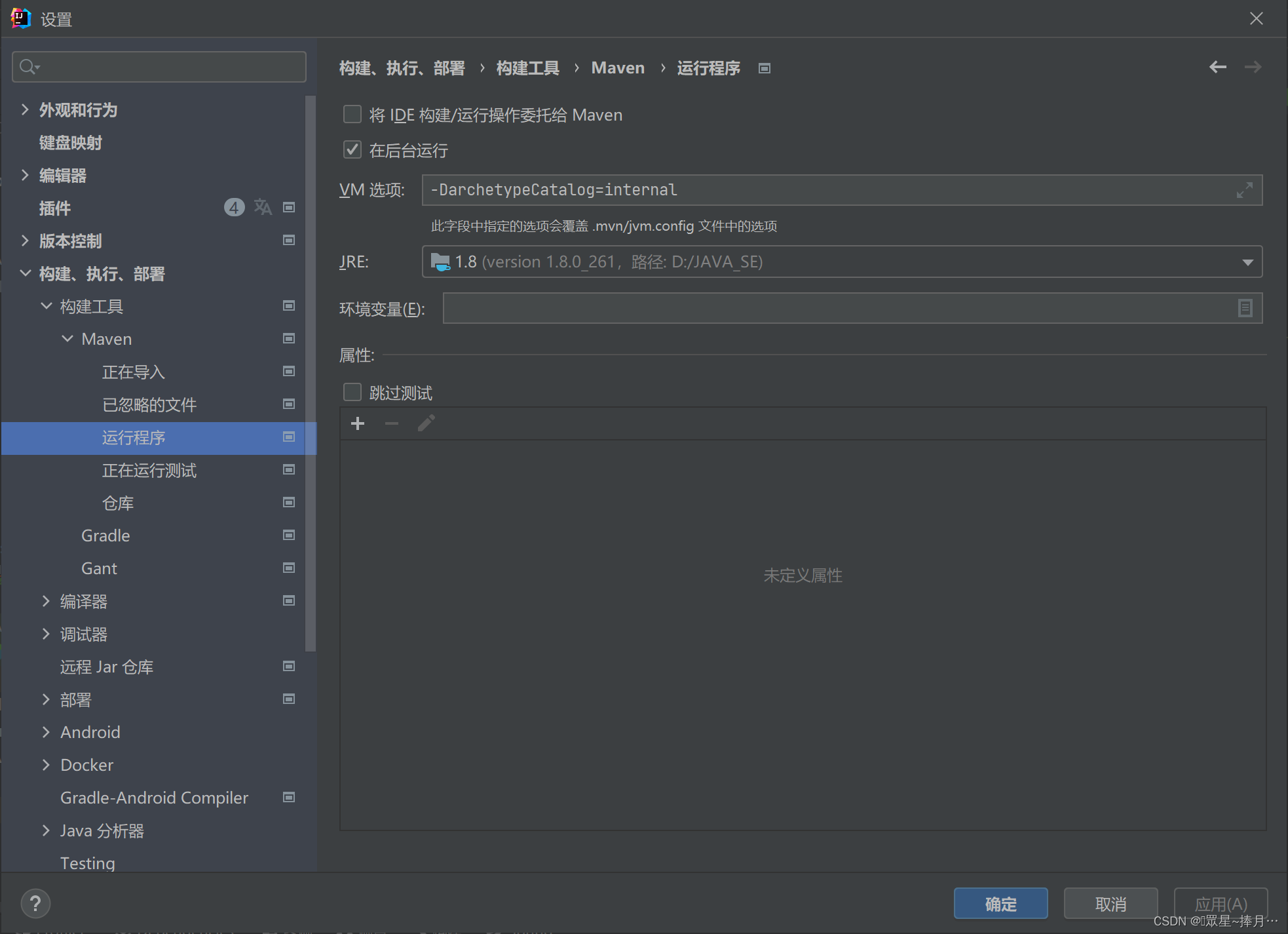
设置完成后,当前Maven项目的配置完成!
2 配置新建工程的设置
打开IDEA,选择文件—> 新项目设置—> 新项目的设置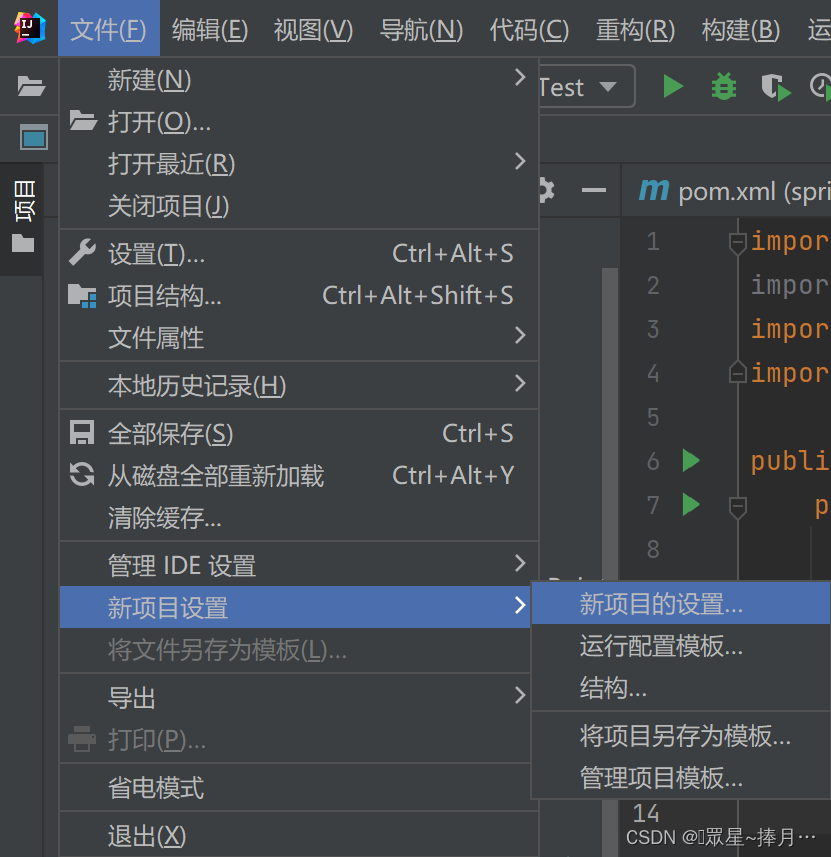
打开后,安装配置按照当前项目的步骤重复操作即可,避免以后每次打开IDEA都需要重新配置Maven项目。
基于此,Maven便正式成为我们构建项目的工具了!

